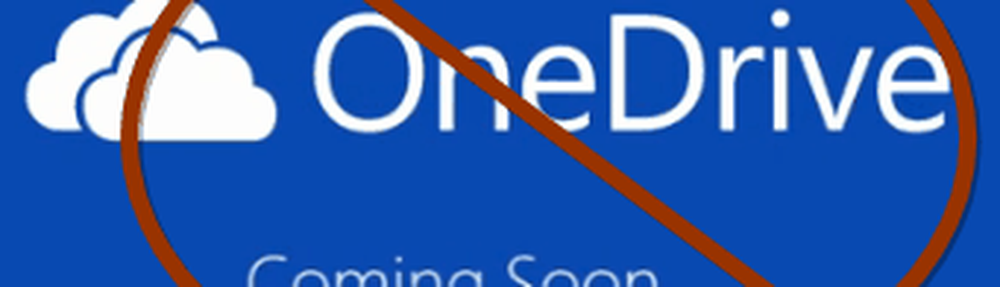Comment masquer des programmes du Panneau de configuration dans Windows 10?

Avez-vous des programmes installés sur votre ordinateur que vous ne voulez pas que quiconque connaisse? Si tel est le cas, vous pouvez empêcher ces programmes de s'afficher dans le Panneau de configuration et dans les paramètres, afin que d'autres ne sachent pas qu'ils sont installés, ni qu'ils pourront désinstaller ou supprimer le programme. Dans cet article, nous avons présenté quelques méthodes pour masquer des programmes du Panneau de configuration et de l'application Paramètres. En cachant un programme, personne ne pourra savoir si vous l'avez déjà installé et le programme ne sera plus disponible pour la désinstallation..
Masquer les programmes du Panneau de configuration dans Windows 10
Vous pouvez également masquer un ou tous les programmes installés dans le Panneau de configuration et dans les paramètres afin que d’autres puissent désinstaller ou supprimer le programme à l’aide des méthodes suivantes:
- Créer un nouveau DWORD SystemComponent dans le registre Windows,
- Activer Masquer la page Programmes et fonctionnalités réglage dans la stratégie de groupe
- Utilisez un logiciel gratuit appelé Masquer de la liste de désinstallation.
Permet de voir chacune de ces méthodes en détail.
Masquer un programme spécifique du Panneau de configuration à l'aide du registre Windows
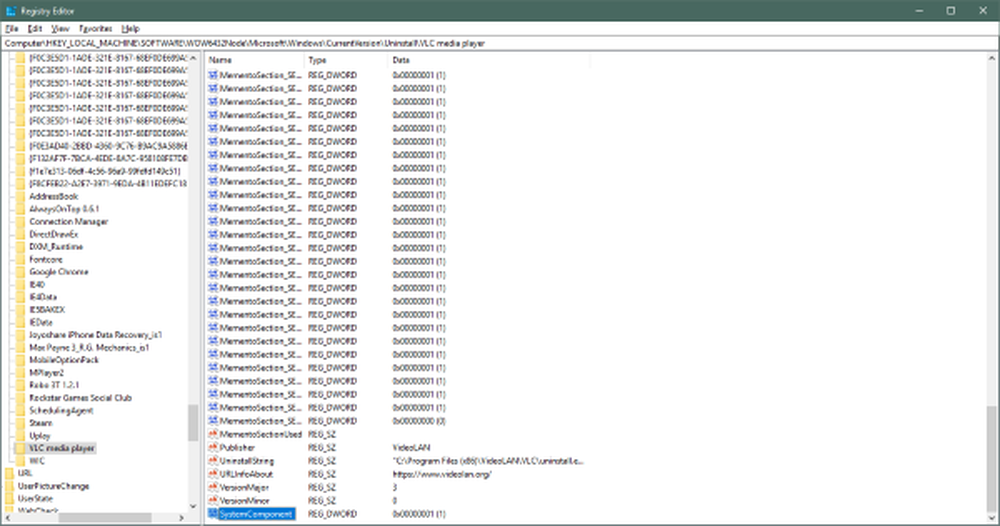
Le registre Windows héberge de nombreux trucs et astuces. Et cela se trouve être l'un d'entre eux. Pour masquer un programme à partir du panneau de commande, procédez comme suit..
Appuyez sur Win + R et tapez regedit et appuyez sur Entrée pour ouvrir l'éditeur de registre.
Maintenant, naviguez jusqu'à la clé suivante:
HKEY_LOCAL_MACHINE \ SOFTWARE \ Microsoft \ Windows \ CurrentVersion \ Uninstall
Si vous recherchez une application 32 bits et votre système 64 bits, vous devez plutôt naviguer vers:
HKEY_LOCAL_MACHINE \ SOFTWARE \ Wow6432Node \ Microsoft \ Windows \ CurrentVersion \ Uninstall
Maintenant, dans ce dossier, localisez le dossier de l'application que vous souhaitez masquer..
Par exemple, essayons de cacher VLC Media Player. Cliquez avec le bouton droit sur le dossier de l'application, sélectionnez Nouveau puis cliquez sur DWORD.
Nommez la nouvelle valeur comme SystemComponent et lui donner une valeur de 1.
Maintenant que vous avez terminé, essayez de localiser l'application dans la section Applications et fonctionnalités de l'application Paramètres ou du Panneau de configuration. Vous pouvez suivre une approche similaire pour masquer d'autres applications. Vous devez juste créer un SystemComponent DWORD dans ce dossier de registre.
Masquer tous les programmes à l'aide de l'éditeur de stratégie de groupe

C'est une méthode légèrement facile mais qui a ses inconvénients. Vous pouvez masquer tous les programmes en modifiant une stratégie de groupe. Cela masquerait toutes les applications et empêcherait les utilisateurs de désinstaller toute application de votre ordinateur. Suivez ces étapes pour désactiver la désinstallation de toutes les applications de votre ordinateur..
Appuyez sur Win + R et tapez gpedit.msc et appuyez sur Entrée pour ouvrir l'éditeur de stratégie de groupe.
Maintenant, allez au réglage suivant:
Configuration utilisateur> Modèles d'administration> Panneau de configuration> Programmes
Double-cliquez sur Masquer la page Programmes et fonctionnalités. Dans la nouvelle boîte qui s’ouvre, sélectionnez Activée et cliquez sur Appliquer.
C’est-à-dire qu’il faut maintenant essayer de désinstaller une application du Panneau de configuration. Vous recevrez un message disant Votre administrateur système a désactivé les programmes et fonctionnalités.. Cela masquera également la page Applications et fonctionnalités de l’application Paramètres, qui offre un autre moyen de désinstaller des applications..
Utilisation de Hide from Uninstall List freeware

Masquer de la liste de désinstallation est un logiciel gratuit qui peut être utilisé dans le même but. C'est un outil très intuitif qui peut vous permettre de masquer des applications du panneau de configuration et de l'application Paramètres. C'est un remplacement des deux manières manuelles mentionnées ci-dessus.
Pour masquer une application, il suffit de la sélectionner dans la liste, puis de cliquer avec le bouton droit de la souris et de sélectionner l'option Masquer. De même, vous pouvez désactiver le masquage et rendre l’application visible à nouveau dans les listes de désinstallation. Il prend également en charge la désactivation de la page Programmes et fonctionnalités. Pour ce faire, cochez la case située au-dessus de la liste des programmes..
L'outil est super simple et vous permet de faire le travail rapidement. Si vous souhaitez masquer / afficher les applications rapidement et de manière répétitive, je vous suggère d'utiliser cet outil plutôt que des méthodes manuelles. Cliquez sur ici télécharger Hide from Uninstall Lists.
Il s’agissait de trois méthodes rapides pour empêcher la désinstallation d’une application. Vous pouvez utiliser n'importe lequel d'entre eux à votre secours. N'oubliez pas que toutes ces méthodes impliquent de jouer avec votre système, alors assurez-vous de faire une sauvegarde avant de modifier quoi que ce soit..